
Dark Souls — серия RPG игр, которая отличается повышенной сложностью. Японские разработчики сделали так, чтобы у игроков не было права на ошибку. Несколько пропущенных ударов оборачиваются смертью персонажа. А некоторые боссы могут уничтожить вас с одного размаха. Ролевая игра была выпущена на консолях, а затем портирована на ПК. Это повлекло за собой серьезные проблемы с управлением на клавиатуре в Dark Souls. В данной статье мы расскажем об этой особенности серии.
Первая часть
Первая часть серии вышла в продажу в 2011 году на консолях предыдущего поколения, а через год разработчики выпустили специальную версию для персональных компьютеров. В ней была повышена сложность, добавлены новые предметы, локации и несколько боссов. Единственное, к чему создатели отнеслись спустя рукава — это управление на клавиатуре в Dark Souls. Большинство неподготовленных игроков, запустив данную RPG на компьютере впервые, могут быть шокированы. Консольное управление было адаптировано настолько плохо и неудобно, что для нормального геймплея проще обзавестись геймпадом.
Также стоит отметить, что в меню настроек игры нет отображения клавиш и действий, за которые они отвечают. Первое время игрокам приходилось экспериментальным путем выяснять, за что отвечает каждая кнопка. К тому же назначить новое управление через стандартное меню игры у вас никак не получится — для этого потребуются фанатские модификации или переиздание, которое вышло только в 2018 году, спустя 7 лет лет после релиза оригинала.
По умолчанию расположение клавиш выбрано разработчиками весьма странное и нелогичное. С помощью патча на изменение раскладки лучше всего привести управление в более стандартный вид для компьютерных игр. Например, можно выставить передвижение персонажа на клавиши WASD, а сильный и слабые удары на кнопки мышки. Поскольку в Dark Souls часто приходится пить Эстус (зелье лечения), лучше всего назначить это действие на доступную клавишу. Например, можно выбрать дополнительные кнопки мыши, если таковые имеются, или присвоить действие на E, Q, F или ближайшие кнопки.
Также при настройке управления на клавиатуре в Dark Souls рекомендуем обратить внимание на парирование и перекаты героя. Эти действия вы будете активно использовать в течение всего прохождения, поэтому не отдаляйте клавиши от стандартного расположения рук. Например, перекат можно назначить на клавишу «пробел».
Еще одна проблема — это повороты камеры с помощью мышки. Чтобы привести чувствительность и инверсию в порядок, также установите дополнительный патч или скачайте расширенное переиздание.
Вторая часть
Вторая часть серии тоже выходила сначала на консолях, а затем перекочевала на персональные компьютеры. Вместе с улучшением графики в новой версии с дополнениями игроки получили более адаптированное управление. Теперь в меню настроек можно указать клавиши по желанию. К тому же при назначении кнопок вы будете видеть реальное название клавиши.
Однако порт на компьютеры оказался тоже не совсем гладким. Несмотря на то, что проблема с настройкой управления в самом меню игры была решена, неудобство во время геймплея никуда не делось. Стоит отметить, что для сохранения измененной раскладки вам необходимо нажать на Backspace, а не на Esc. Не забудьте данный момент во время настройки игры, чтобы не назначать все клавиши заново.
Как и в случае с предыдущей частью, геймерам пришлось ждать обновления и модификации, с помощью которой можно улучшить управление на клавиатуре в Dark Souls 2. Существует Dark Souls Script, который исправляет большинство багов и неточностей, связанных с камерой и боевой системой на компьютере. Для работы патча вам потребуется AutoHotkey, который можно скачать бесплатно в Интернете. В самой игре необходимо сбросить все настройки раскладки по умолчанию, а затем назначить клавиши так, как вам удобно. Для включения и отключения скрипта используйте F12. В принципе, это все, что потребуется для комфортного прохождения Dark Souls 2 на персональном компьютере без траты кучи нервов.
Третья часть
К последней (на текущий момент) части серии разработчики постарались с переносом на ПК. Теперь игру можно пройти без детальной настройки под себя или подключения геймпада. В Dark Souls 3 управление на клавиатуре по удобству ничем не отличается от любой другой игры, которая изначально разрабатывалась для данной платформы. Все, что вам необходимо сделать, это задать удобные клавиши в настройках и подобрать нужную чувствительность мышки.
Заключение
От первой к третьей части видна серьезная эволюция ролевой игры. По жанру и структуре игра осталась прежней, но заметна работа над графикой, оптимизацией и качественным переносом с консолей. Теперь вы знаете, как работает управление на клавиатуре в Dark Souls.
Special for ,
Всякому известно, что эта игра создана для здорового мазохизма, но на пк портирована так криво, что становится невыносимой даже для махровых самоненавистников. Имхо, дефолтное управление даже хуже, чем было в первой части. Поэтому представляю вам свои настройки управления, с которыми я наиграл уже 500 часов, чувствуя себя ущербным не более, чем это подразумевалось создателями игры. В частности, набил 3-й ранг в кровавом ковенанте, а это что-то да значит!
Итак:

Принципиально важно — каждый раз запуская игру, отключать и включать функцию «Отключить двойной щелчок», так как она изначально отключена вне зависимости от настроек, а когда она отключена, появляется задержка в пол секунды между кликом и действием, так как происходит ожидание второго клика двойного щелчка, а так как никто в своем уме не будет использовать двойной клик — это просто бесполезная функция добавляющая задержку после каждого клика. Тот кто это придумал ни разу не гамал на пк ни в одну игру, кроме разве что сапера.

Всякие режимы вроде авто-ходьбы имеет смысл назначить на клавиши, на которые вы никогда не нажмете случайно во время боя, так как толку в них нет.
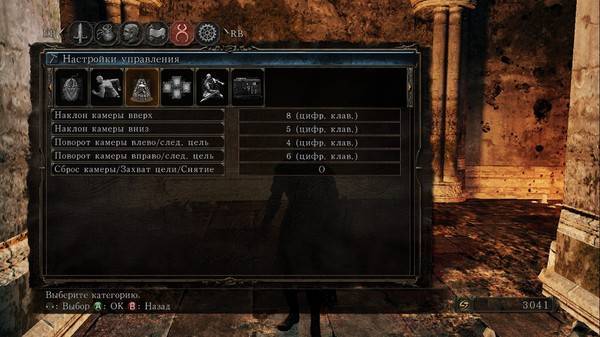
Надеюсь вы не собираетесь управлять камерой на клаве, серьезно! Кстати, некоторые из этих клавиш помогут вам при создании персонажа, так как иначе двигать камерой в этот момент нельзя.
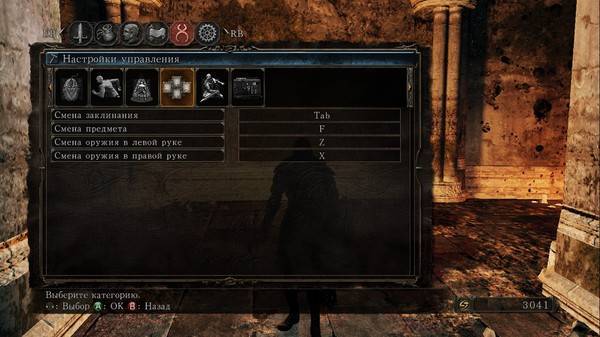
Смена оружия на Z и X может показаться вам неудобной поначалу, но на самом деле — крайне логична и эргономична. Смену предметов и заклинаний вы можете определить на любые кнопки, которые удобны лично вам.

Атаки правой рукой убираете куда подальше, лишь бы на них не нажать. Обычная атака левой рукой, она же блокирование щитом или каст заклинания — на шифте, как было в первой игре. Сильная атака левой рукой, она же парирование — назначаете на клавишу, по которой привыкли постоянно и своевременно долбить, так как я не мало играю в шутеры, кнопка перезарядки неплохо для этого подходит.

Клавиши I и P отвечают за информацию и функции соответственно, думаю разберетесь опытным путем.
По факту всего написанного, я обратил внимание на то, что прыжок у меня определен на С, хотя в игре я С не использую, а использую колесо прокрутки(это связано с использованием фичи «баннихоп» из нескольких игр на движке Sourse), и как я это настроил я уже не помню, напишу об этом в комментах, но сомневаюсь, что вам это будет так же удобно, как и мне, так что советую придумать, куда запихнуть этот несчастный прыжок самостоятельно.
При такой раскладке подсказки для геймпада будут иметь такие соответствия:
A — E
B — Space
Y — l. Alt
X — в меню предметов I, в меню эмоций P
Чтобы взять два оружия в силовую стойку надо зажать lAlt, но для того чтобы это сделать, вам должно хватать статов — х1.5 от более требовательного оружия. То есть если один меч требует 20 силы и 14 ловкости, а второй 10 и 18, то для силовой стойки вам понадобиться 30 силы и 27 ловкости.
Так же желающие могут попробовать настроить доп. клавиши на мышке, для этого придется юзать программу HotKey, я пробовал — мне не понравилось, во-первых, нужно ее включать перед игрой каждый раз, во-вторых, она время от времени слетает по неясным причинам.
48Используемые источники:
- https://www.playground.ru/files/dark_souls_sborka_osnovnyh_fiksov-78267/
- https://fb.ru/article/407601/upravlenie-na-klaviature-v-dark-souls-vse-chasti
- https://pikabu.ru/story/dark_souls_2_udobnoe_upravlenie_na_klavomyishi_4113836



 Dark Souls 3 управление на pc на клавиатуре
Dark Souls 3 управление на pc на клавиатуре
 Полный гайд по настройке кс го
Полный гайд по настройке кс го Настройка мышки и клавиатуры в Counter-Strike 1.6
Настройка мышки и клавиатуры в Counter-Strike 1.6

